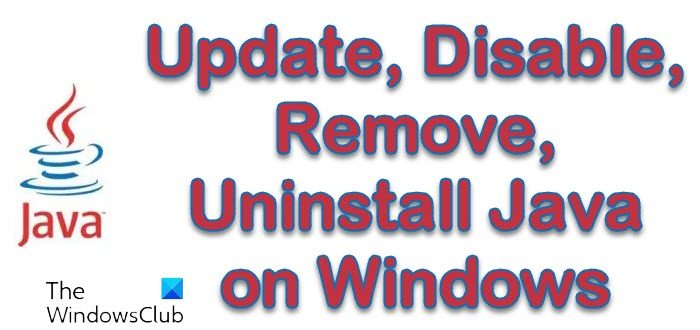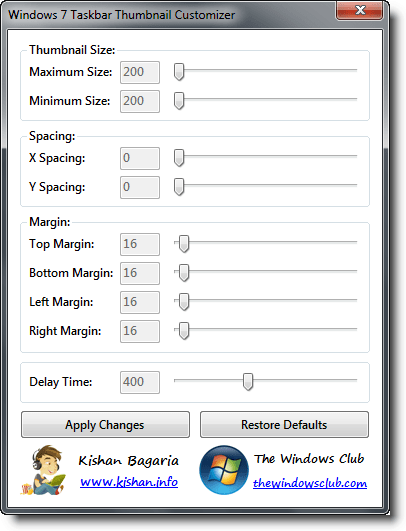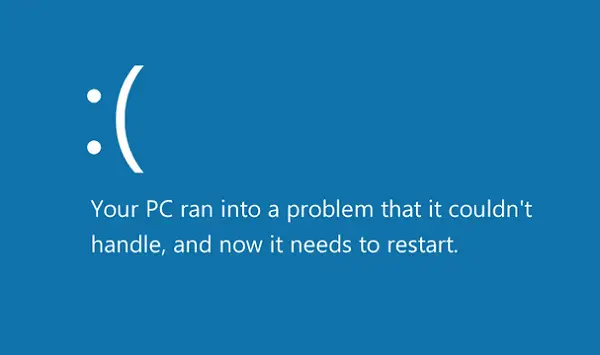通常、Windows 11/10 の新しいローカル管理者アカウントを作成するには、まず次のことを行う必要があります。Windows にサインインする管理者または管理者権限を持つ通常のユーザーと。ただし、場合によっては、何らかの理由で Windows にサインインできませんパスワードを忘れた場合など、管理者権限を失う、またはその他のエラー。この投稿ではその方法を説明しますローカル管理者アカウントを作成するサインインできないとき。
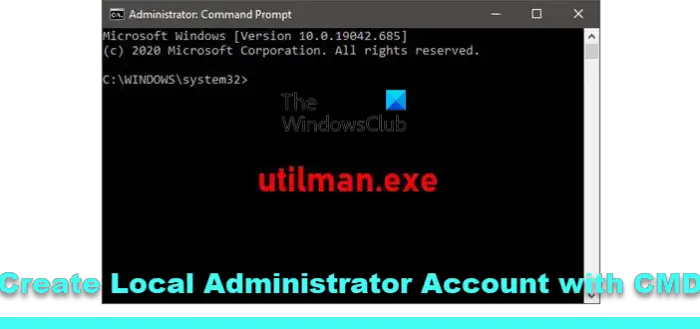
CMDを使用してローカル管理者アカウントを作成する
Windows 11/10 にサインインしてデスクトップにアクセスできないため、コマンドプロンプトを開くWindows 11/10内。ただし、CMD プロンプトは高度な起動オプション画面、または Windows 11/10 インストール メディアのサインイン画面。
したがって、サインインできないときに Windows 11/10 でコマンド プロンプトを介してローカル管理者アカウントを作成するには、次の手順を実行します。
- Windows インストール メディアからコンピュータを起動します。。
- Windows セットアップ画面が表示されたら、 を押します。Shift + F10コマンドプロンプトを開きます。
- CMD ウィンドウで、以下のコマンドを 1 つずつ実行し (各行で Enter キーを押します)、utilman.execmd.exe ファイルと一緒にファイルを作成します。
注記:C はシステムのドライブ文字です。
move c:\windows\system32\utilman.exe c:\ copy c:\windows\system32\cmd.exe c:\windows\system32\utilman.exe
- さあ、走ってください
wpeutil rebootコンピューターを再起動し、Windows インストール メディアを取り外します。
インストール メディアを取り外すと、コンピュータは通常どおり再起動します。 Windows サインイン画面が表示されたら、アクセスのしやすさ画面の右下隅にあるアイコン。前の手順が正しく行われていれば、コマンド プロンプトが開きます。
- 今。次の 2 つのコマンド ラインを順番に実行することで、Windows 10 の新しい管理者アカウントを作成できます。交換する
UserNameプレースホルダーに必要なユーザー名を入力します。
net user UserName /add net localgroup administrators UserName /add
数秒後、新しく作成された管理者アカウントがサインイン画面の左下隅に表示され、それを使用して Windows 11/10 にサインインできるようになります。
管理者アカウントを正常に作成したら、アカウントを復元する必要があります。utilman.exeファイル。そうしないと、Windows 11/10 のサインイン画面でユーティリティ マネージャー (簡単アクセス) を使用できなくなります。また、他の人がコマンド プロンプトを使用して Windows 管理者パスワードを変更したり、別のパスワードを作成したりする可能性があります。コンピュータに変更が加えられます。 utilman.exe ファイルを復元するには、次の手順を実行します。
- Windows インストール メディアからコンピュータを再度起動します。
- Windows セットアップ画面が表示されたら、Shift + F10 を押してコマンド プロンプトを開きます。
- 以下のコマンドを入力して Enter キーを押します。
move c:\utilman.exe c:\windows\system32\utilman.exe
- ときc:\windows\system32\utilman.exe を上書きしますか?プロンプトが表示されるので、次のように入力しますはい、そしてEnterを押します。
- インストール メディアを取り出し、コンピューターを再起動します。
サインイン画面が表示されると、新しく作成された管理者アカウントが表示されます。アカウントをクリックして Windows 10 デバイスにサインインできます。
Windows 11/10 でサインインできない場合にローカル管理者アカウントを作成する 2 つの方法は以上です。
関連記事:Windows で非表示の管理者ユーザー アカウントを作成する。
自分のアカウントをローカル アカウントにするにはどうすればよいですか?
Windows PC に Microsoft に接続されたアカウントがある場合は、次のことができます。ローカルアカウントにします。アカウント プロファイルに移動し、[代わりにローカル アカウントでサインイン] をクリックします。変更によって何が起こるかを通知するポップアップが開きます。つまり、個人用設定が行われない、複数のデバイス間で同期が行われないなどです。 Microsoft Store やその他の接続サービスを使用しない場合は、ローカル アカウントで PC を使用できます。これは通常の方法で機能します。
読む: 方法Windows 上のローカル管理者のリストを取得するコンピューター
Windows には管理者アカウントが組み込まれていますか?
はい、Windows には管理者アカウントが組み込まれています。これは、システムへの完全なアクセス権を持ち、必要な変更を加えることができる特別なユーザー アカウントです。管理者アカウントは、ほとんどのバージョンの Windows でデフォルトで無効になっていますが、必要に応じて有効にすることができます。とはいえ、他に選択肢がない場合を除き、有効にしないのが最善です。管理者アカウントが無効になっているか破損しており、別のアカウントを作成する必要がある場合は、回復方法を使用して、非表示の管理者アカウントを有効にするコマンドプロンプトから。

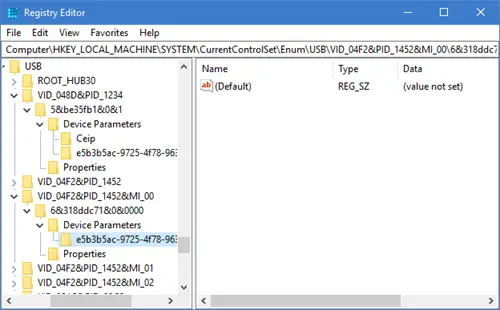
![Twitch でフルスクリーンが機能しない [修正]](https://rele.work/tech/hayato/wp-content/uploads/2022/06/Log-out-of-Twitch.jpg)